
关注阿随君的小黄人学到很多很快乐
嗯,今儿分享一个AE模板的使用方法,不是什么吊炸天酷炫的大片特效,但是足够秀晒炫的了,简单几步
把自拍的美图.jpg转换成动画.avi
,当然重要的是调整出
三维空间感
。经常看阿随君文章的小伙伴,估计会觉得很眼熟,因为之前分享过一次jpg转gif的教程,那次是从零到有的介绍了PS和AE结合大法。而这次呢,模板把很多繁杂的操作都准备好了,我们要做的很少很简单,感谢贴心的大神。还是闲言少叙,先来看下案例效果吧。

标准的海边旅游照一张

简单几步后,三维空间感动画效果

感谢同事雨桐友情出镜
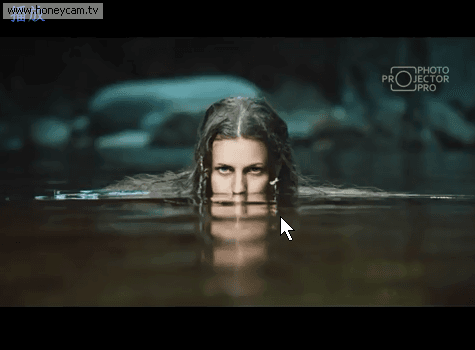
模板还内置了雨雪等粒子动画
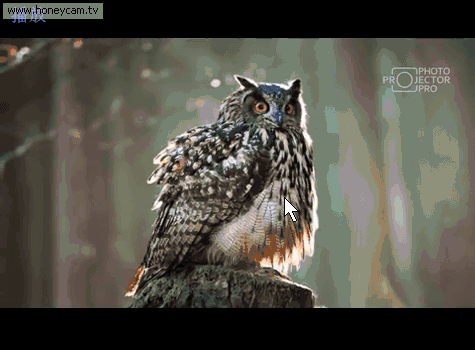
动感棒棒哒
嗯,gif压缩的原因,让效果有所减损,视频效果要棒很多。好了,闲言少叙,来看看这个模板肿么使用。
打开AE,打开该模板后,会在项目面板上非常清楚地看到它的组成,内置了很多个场景合成,他们构成都是一样的,打开后有很多合成,重要的是下图所标出来的主场景合成、背景合成、主前景合成,所以重要的就是按图中所说把背景和人物图片分别导入所属合成。
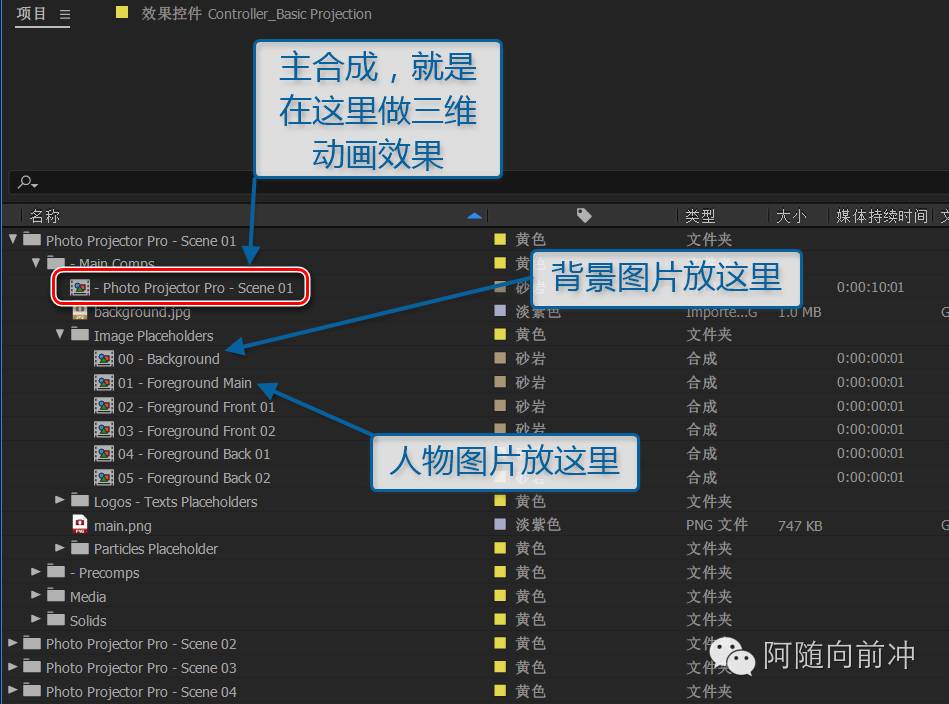
就认准这三个合成即可
这一步可能是本模板使用中操作的一个难点了,然而,也就是抠图啦,把我们要施加效果的图片中的人物抠出来,然后保存为带透明背景的png,然后在把背景补全后导出jpg,按上一步所示,分别放到各自的合成里,并调整图片在合成中的位置和大小。抠图,既可以在AE中用roto火钢笔等来做,当然也可以先在PS中做好了。
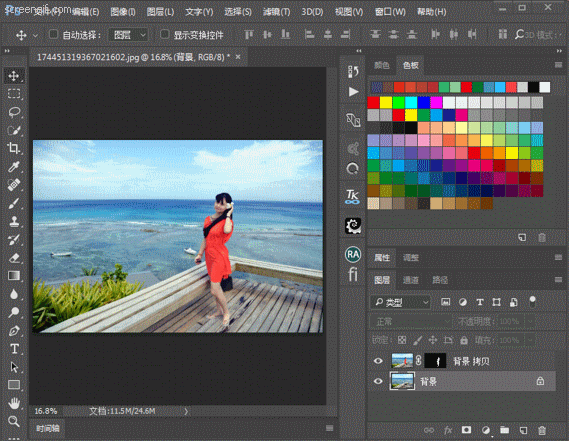
阿随君细化先在PS中先做好分层
这一步是实现三维视差效果的关键。 打开“Photo Projector Pro - Scene 01”合成,然后在时间轴面板选中“Controller_Basic Projection”,则可以在效果空间面板上看到所有的空间设置参数了,非常详细地设定了坐标轴位置、地面、天空、背面、左侧、右侧等,每一项都准备了大小、位置、旋转等参数的调整,并在视图预览中以颜色块显示,非常方便调节。
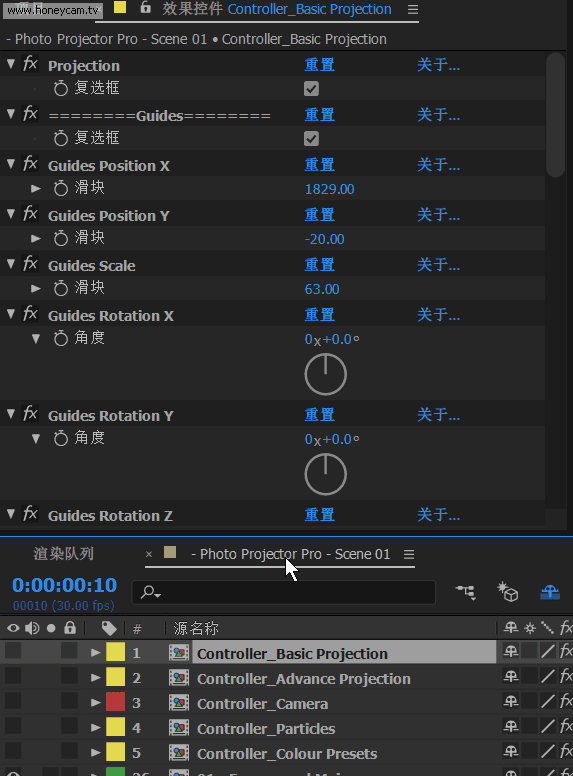
丰富而贴心的参数设定
当我们设定好三维空间后,也就是告诉AE图片里的信息后,模板还提供了更多小心思,比如雨、雪、星星等粒子动画预设,只需勾选复选框即可,更可以设置粒子的大小、多少、重力值、速度等参数,如下图1所示;同时,模板还内置了多种风格的色调预设,只需勾选复选框即可调色,简单方便效果好,如下图2所示。
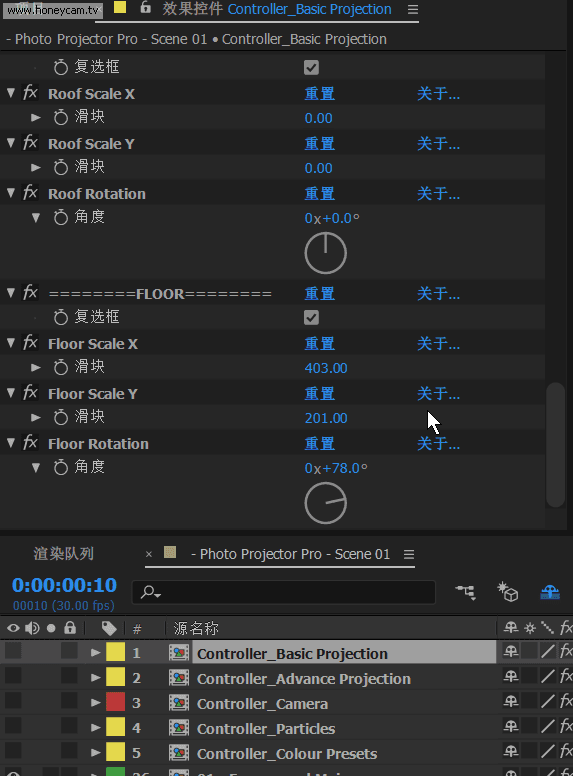
粒子设定
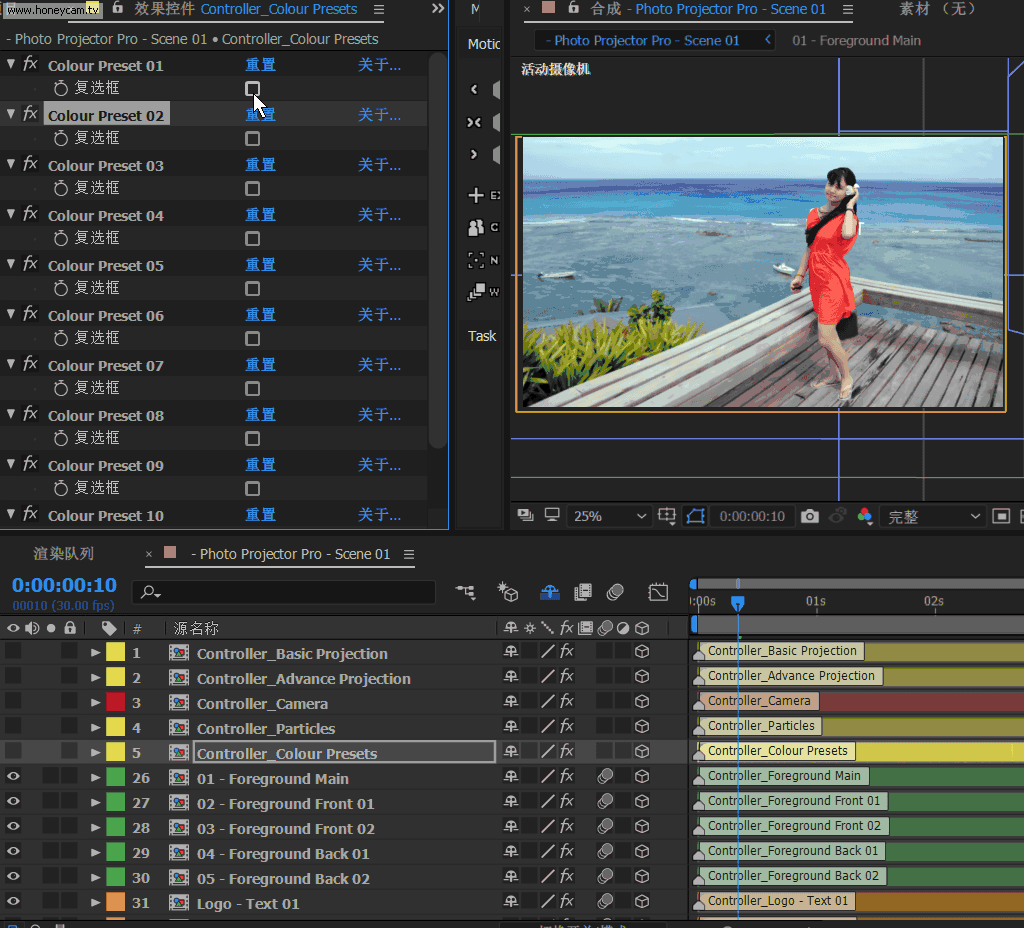
色调预设
打当然,拍完照片加个logo再发微博发朋友圈,是很多小伙伴都爱做的事情。这个模板想大家之所想,也做了logo设定,如下图所示,选择logo图层,即可在效果面板进行设定了,位置、大小、旋转都可以调整。而双击该图层,可以在打开的预合成中更换自己的logo,非常方便,毕竟是模板嘛。
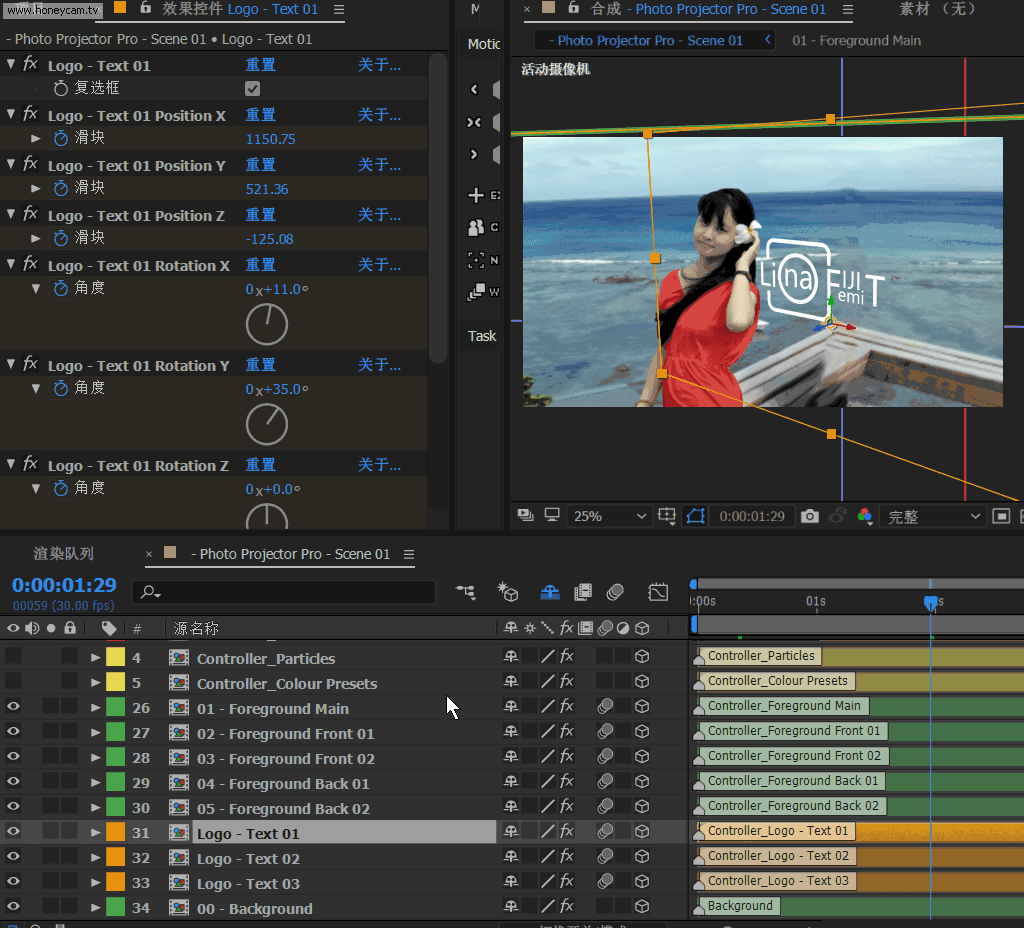
logo设定
完成上述五步后,即可选择“Controller_Camera”图层,来做动画效果了,依然是做摄像机运动,因为是模板嘛,所以新建摄像机那些操作就不用做了。直接在图层中针对摄像机运动做关键帧动画即可,如下图所示,在0秒的时候设定一个镜头参数,然后在最后一秒的时候设定结束镜头,这个设定完成后,点击空格后即可预览效果。

摄影机关键帧动画
看一下缩略版的操作演示,原理大致如下的:

当动画效果满意时,就可以在合成面板导入到渲染面板导出视频了,再来看下案例效果:

视频版要比gif好玩得多
嗯,这就是模板的使用方法了,写起来步骤好像不少,做熟了其实就很简单了。另外,文字看起来还有疑问的话,不用急,福利包里已经放好了视频教程哦,想要学习想要玩起来的小伙伴们,还是老规矩喽,
来公众号后台回复关键词“动动动”即可获取方法了
。















